Excel中vlookup函数怎么用 Excel使用vlookup查找项目方法
来源:金桥电子网
时间:2023-03-28 10:33:52 420浏览 收藏
学习文章要努力,但是不要急!今天的这篇文章《Excel中vlookup函数怎么用 Excel使用vlookup查找项目方法》将会介绍到等等知识点,如果你想深入学习文章,可以关注我!我会持续更新相关文章的,希望对大家都能有所帮助!
近日有一些小伙伴咨询小编关于Excel中vlookup函数怎么用呢?下面就为大家带来了Excel使用vlookup查找项目相关方法,有需要的小伙伴可以来了解了解哦。
Excel中vlookup函数怎么用 Excel使用vlookup查找项目方法
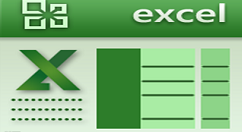
我们以下方的这个表格为例子,左边是要查询的表格,右边是查询结果统计表格。
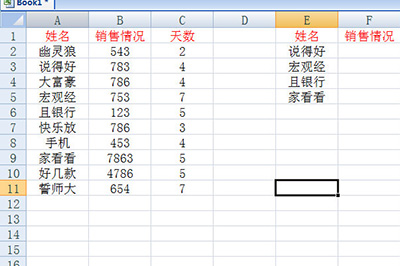
我们首先在右边的表格输入=VLOOKUP函数,接着我们选择要查找的条件,这里我们需要使用姓名进行查找,所以选择姓名单元格。
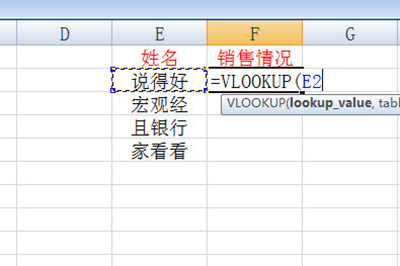
然后我们要框选查找的范围,也就是左边的表格。
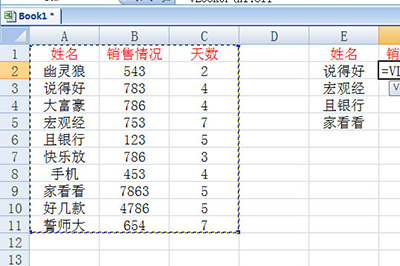
接着我们需要输入要查找的目标值所在的列数,这里的列数为销售情况在第2列,所以我们输入2。
再我们需要确定查找方式,在函数里输入0,表示的是精确查找。最后填写好右括号,按下回车。
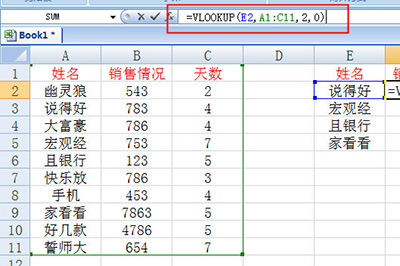
这样一来,一个表格的销售情况就被精准的提取出来啦,然后我们下拉填充单元格,每个人物的数据都被准确无误的提取出来,非常的轻松。
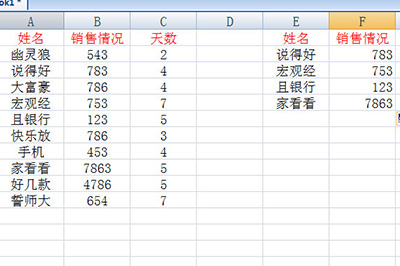
怎么样是不是非常的简单呢,那些还在鼠标上下滚来滚去查找人员的用户赶紧去用这个函数来做到事半功倍的效果吧。
以上就是Excel使用vlookup查找项目方法的全部内容
今天带大家了解了的相关知识,希望对你有所帮助;关于文章的技术知识我们会一点点深入介绍,欢迎大家关注golang学习网公众号,一起学习编程~
-
501 收藏
-
501 收藏
-
501 收藏
-
501 收藏
-
501 收藏
-
200 收藏
-
356 收藏
-
436 收藏
-
218 收藏
-
154 收藏
-
493 收藏
-
113 收藏
-
125 收藏
-
175 收藏
-
354 收藏
-
325 收藏
-
120 收藏
-

- 前端进阶之JavaScript设计模式
- 设计模式是开发人员在软件开发过程中面临一般问题时的解决方案,代表了最佳的实践。本课程的主打内容包括JS常见设计模式以及具体应用场景,打造一站式知识长龙服务,适合有JS基础的同学学习。
- 立即学习 543次学习
-

- GO语言核心编程课程
- 本课程采用真实案例,全面具体可落地,从理论到实践,一步一步将GO核心编程技术、编程思想、底层实现融会贯通,使学习者贴近时代脉搏,做IT互联网时代的弄潮儿。
- 立即学习 516次学习
-

- 简单聊聊mysql8与网络通信
- 如有问题加微信:Le-studyg;在课程中,我们将首先介绍MySQL8的新特性,包括性能优化、安全增强、新数据类型等,帮助学生快速熟悉MySQL8的最新功能。接着,我们将深入解析MySQL的网络通信机制,包括协议、连接管理、数据传输等,让
- 立即学习 500次学习
-

- JavaScript正则表达式基础与实战
- 在任何一门编程语言中,正则表达式,都是一项重要的知识,它提供了高效的字符串匹配与捕获机制,可以极大的简化程序设计。
- 立即学习 487次学习
-

- 从零制作响应式网站—Grid布局
- 本系列教程将展示从零制作一个假想的网络科技公司官网,分为导航,轮播,关于我们,成功案例,服务流程,团队介绍,数据部分,公司动态,底部信息等内容区块。网站整体采用CSSGrid布局,支持响应式,有流畅过渡和展现动画。
- 立即学习 485次学习
